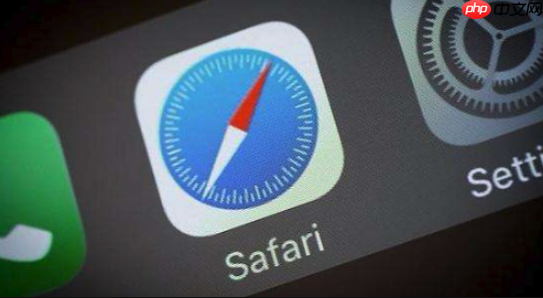先检查网络连接,确认Wi-Fi或蜂窝数据正常,换网络测试并排查其他应用联网情况;若问题仍在,重置网络设置;清理Safari缓存、历史记录及网站数据,临时关闭隐私限制;更新iOS系统,强制关闭或重启Safari,必要时强制重启手机;最后检查蜂窝权限、屏幕使用时间限制及DNS设置,逐步排除故障恢复浏览。
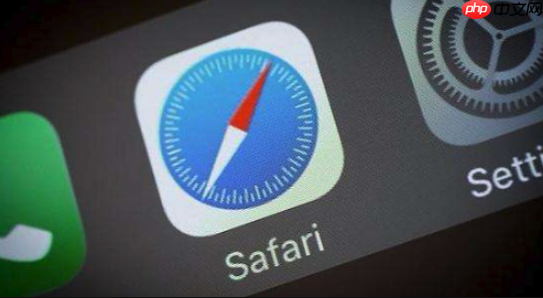
苹果手机上的Safari浏览器突然没反应或卡顿,确实挺烦人。别急着重启手机,问题通常能快速解决。先从最可能的原因入手,一步步排查,几分钟就能恢复流畅。
检查网络连接是否正常
网络问题是最常见的元凶,先确认手机是否真的连上了网。
-
看状态栏:检查屏幕顶部的Wi-Fi或蜂窝数据图标是否显示。进入控制中心(从屏幕右上角下滑),确认Wi-Fi和蜂窝数据开关是否打开。
-
换网络测试:如果连着Wi-Fi,试试关闭Wi-Fi,用蜂窝数据上网;或者连接另一个Wi-Fi热点。如果换网络后Safari恢复正常,说明原网络有问题。
-
测试其他应用:打开微信、抖音或微博,看看它们能不能联网。如果所有应用都上不了网,那就是手机整体网络故障,需要检查路由器或联系运营商。
-
重置网络设置:如果上述方法无效,可以尝试终极方案。进入“设置”→“通用”→“传输或还原iPhone”→“还原”→“还原网络设置”。这会清除所有Wi-Fi密码和网络配置,但能解决大部分深层网络问题。操作后记得重新连接Wi-Fi。
清理Safari缓存和数据
长时间使用积累的缓存和网站数据可能导致Safari变慢甚至卡死,清理一下能有效提速。
-
清除历史记录与网站数据:进入“设置”→“Safari浏览器”→“清除历史记录与网站数据”,选择“所有时间”然后确认清除。这会删除浏览历史、缓存和Cookie,但不会影响照片等个人文件。
-
彻底移除网站数据(进阶):如果问题依旧,进入“设置”→“Safari浏览器”→“高级”→“网站数据”,点击“移除所有网站数据”。这比上面的操作更彻底,能解决因数据损坏导致的加载失败。
-
临时关闭隐私设置:进入“设置”→“Safari浏览器”→“隐私与安全性”,暂时关闭“阻止跨网站跟踪”和“隐藏IP地址”。某些网站可能因这些严格设置被拦截,关闭后测试能否打开。用完记得重新开启以保护隐私。
更新系统并重启浏览器
旧版本的系统或浏览器可能存在已知的Bug,更新和重启能解决大部分临时故障。
-
检查系统更新:进入“设置”→“通用”→“软件更新”,下载并安装最新的iOS版本。苹果经常在更新中修复Safari的兼容性问题。
-
强制关闭并重启Safari:从屏幕底部上滑并悬停(或双击Home键),调出多任务界面,找到Safari的预览卡片,向上滑动将其关闭。然后再从主屏幕重新打开Safari。
-
强制重启iPhone:如果Safari完全无响应,可以强制重启整个手机。快速按下并释放“音量加”键,再快速按下并释放“音量减”键,然后长按“侧边按钮”直到看到苹果Logo出现(全面屏机型)。这能刷新所有后台进程,解决深层卡死问题。
检查特殊设置和权限
有时候问题出在一些容易被忽略的设置上。
-
确认蜂窝数据权限:进入“设置”→“蜂窝网络”,在应用列表中找到“Safari浏览器”,确保其右侧的开关是开启状态。如果关闭了,Safari就无法使用移动数据上网。
-
检查屏幕使用时间限制:如果你或家人设置了“屏幕使用时间”,可能误限制了网页访问。进入“设置”→“屏幕使用时间”→“内容和隐私访问限制”→“内容限制”→“Web内容”,确保选择的是“无限制”。
-
更换DNS服务器:进入“设置”→“Wi-Fi”,点击当前连接网络旁边的“i”图标,在“DNS”设置里,将类型改为“手动”,删除原有地址,添加如谷歌DNS(8.8.8.8, 8.8.4.4)或阿里DNS(223.5.5.5, 223.6.6.6)。这能提升网页解析速度,有时能解决特定网站打不开的问题。
基本上就这些。按顺序排查,大部分Safari无响应或卡顿的问题都能解决。
以上就是苹果浏览器怎么没反应_Safari卡顿无响应问题解决教程的详细内容,更多请关注php中文网其它相关文章!